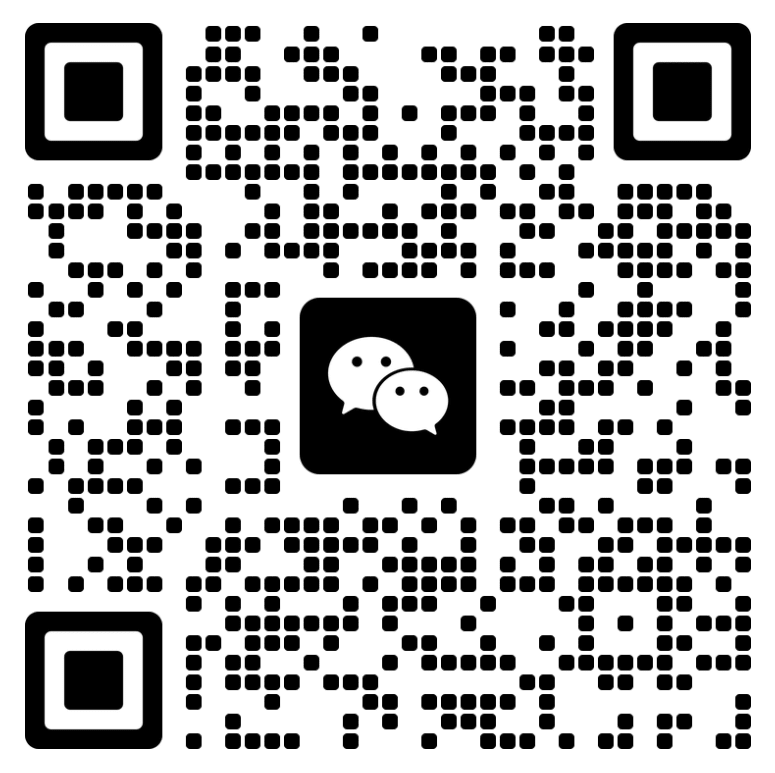使用谷歌浏览器的朋友们,你们是否遇到过忘记某些网站登录密码的尴尬情况?或者担心密码被他人查看,想要查看自己都保存了哪些密码?没关系,通过谷歌浏览器提供的密码管理功能,我们可以非常方便地查看和管理保存的所有密码。今天我就为大家详细讲解一下如何在谷歌浏览器中查看保存的密码。
谷歌浏览器查看已保存密码步骤
1. 打开谷歌浏览器,点击右上角三个点按钮。

2. 在弹出的下拉菜单中选择“设置”选项。

3. 在设置页面找到“自动填充”,然后点击“密码管理器”。

4. 此时就可以看到保存的所有密码列表,单击对应账号,可进入详情页面。

5.点击“眼睛”图标,就可以查看明文密码。

总结
通过以上简单的步骤,我们就可以轻松查看谷歌浏览器中保存的所有密码。当我们需要查找某个网站的登录密码但又忘记时,这个功能就变得非常有用。密码管理不仅能让我们更便捷地管理多个账号,也可以增强账户安全性。希望这个小技巧能帮助到大家!
© 版权声明
文章版权归作者所有,未经允许请勿转载。
相关文章
暂无评论...